在局域网工作环境中,通过网上邻居访问其他工作站中的共享资源,是常有的事情;不过,千万不要以为共享访问是件容易的事情,因为即使我们通过网上邻居窗口看到了共享目标,但要想进入其中访问具体内容时,还会受到各式各样的登录限制,我们只有对症下药、解除登录限制,才能高效地进行网络共享访问。那么,在网络共享访问过程中,我们会遭遇哪些登录限制呢?我们又该如何破解这些限制呢?相信本文下面的内容会给大家带来答案!
1、网络访问模式限制
当我们双击网上邻居窗口中的目标共享主机图标,企图进入其中访问具体的共享内容时,系统屏幕上往往会出现身份验证对话框,这就意味着网络共享访问正在受到网络访问模式限制。一般来说,Windows系统包含两种网络访问模式,一种是来宾访问模式(也叫简单共享访问模式),另外一种是经典访问模式(也叫高级访问模式)。
当Windows系统处于来宾访问模式状态时,客户端系统会自动优先以当前登录账户的名称和密码尝试完成网络访问登录,并且在登录过程中会自动把任何登录账户的名称映射为Guest账户,从而成功完成登录操作。当Windows系统处于经典访问模式状态时,客户端系统仍然会自动优先以当前登录账户的名称和密码尝试完成网络访问登录;如果Windows系统中不存在与客户端系统相同的登录账户时,客户端系统继续会尝试以Guest账户完成登录,而恰巧Windows系统中也没有启用Guest账户时,系统屏幕上就会出现先前提到的身份验证对话框,我们只要在该对话框中输入共享资源所在Windows系统中包含的合法用户账户,就能成功完成网络访问登录操作了。
因此,在我们遇到身份验证登录窗口时,一般只要正确输入服务器系统中已经存在的用户账户信息时,就能成功跨越网络访问模式限制了。但是也有一种特殊情况,那就是服务器系统处于经典访问模式状态,而服务器系统中的Guest账户也处于启用状态时,系统会弹出一个用户名无法输入的登录窗口,在该窗口中不论输入任何账号的密码,哪怕是输入系统管理员的密码,都不能成功完成网络访问登录操作,此时唯一的解决办法就是重新启用服务器系统中的Guest账户,不过贸然启用Guest账户,也容易给服务器系统带来安全威胁。为了保护服务器系统的安全,我们往往会将服务器系统的网络访问模式修改为来宾访问模式;在进行这种模式修改操作时,我们可以依次单击“开始”/“运行”命令,在弹出的系统运行框中执行“gpedit.msc”命令,打开系统的组策略编辑窗口;依次展开该窗口左侧区域中的“计算机配置”/“Windows设置”/“安全设置”/“本地策略”/“安全选项”,在目标分支下面双击“网络访问:本地账户的共享和安全模型”选项,打开如图1所示的选项设置对话框,选中其中的“仅来宾—对本地用户进行身份认证,其身份为来宾”选项,再单击“确定”按钮完成上述设置操作,如此一来就能解决网络访问账户无法输入的故障现象了。
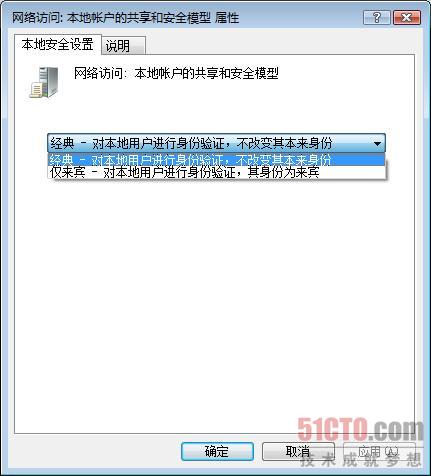
2、网络资源显示限制
当我们穿越网络访问模式限制后,网上邻居窗口有时并不能正常将服务器系统中的共享资源正常显示出来,而是出现了目标共享资源无法访问的故障现象。一般来说,我们在通过网络登录身份验证后,网上邻居窗口之所以能够正常显示出服务器系统中的共享资源,是由于服务器系统在启用了文件和共享打印组件时,会同时产生IPC$这个隐藏共享,客户端系统的网上邻居窗口会利用该隐藏共享来搜索并显示出服务器系统中的网络共享资源;要是服务器系统中的IPC$隐藏共享被意外关闭时,客户端系统的网上邻居窗口就无法正常搜索到服务器系统中的目标共享资源,此时系统就会弹出无法访问共享资源的故障现象了。
因此,当我们遇到目标共享资源无法访问的故障现象时,不妨查看一下服务器系统中的IPC$隐藏共享工作状态是否正常,要是不正常时,我们只要重新将该隐藏共享启用起来就可以了。在查看IPC$隐藏共享工作状态是否正常,我们可以依次单击“开始”/“运行”命令,在弹出的系统运行框中执行“cmd”命令,将系统切换到DOS命令行工作状态;在该状态下,执行“net share”命令,从返回的如图2所示结果界面中,我们就能看到IPC$隐藏共享的启用状态了;要是发现IPC$隐藏共享没有被正常启用时,我们可以执行“net share ipc$”命令就可以了。
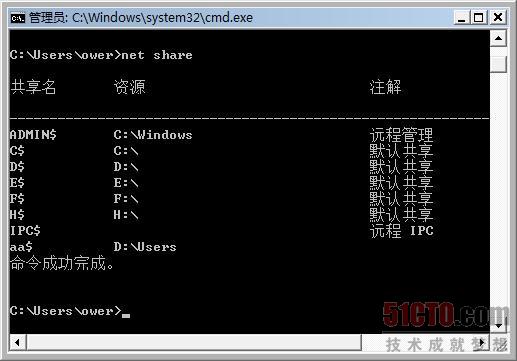
3、空白密码账户限制
有的时候,网络登录没有弹出身份验证对话框,这就意味着我们已经穿越了网络访问模式限制,但是系统屏幕上仍然出现了拒绝登录的故障现象,这种现象多半是我们使用了空白密码在尝试登录服务器系统,因为当我们穿越了上面的两种限制后,就会直接进入空白密码账户限制策略检查过程,一旦我们启用了空白密码限制登录审核策略时,服务器系统就会禁止空白密码进行控制台登录操作,如此一来就会出现拒绝登录的故障现象了。
要想解决这种故障现象,我们只要取消启用空白密码限制登录审核策略就可以了,下面就是具体的取消步骤:
首先依次单击服务器系统桌面中的“开始”/“运行”命令,在弹出的系统运行框中执行“gpedit.msc”命令,打开对应系统的组策略控制台窗口;
其次将鼠标定位于“计算机配置”节点上,从目标节点下依次选中“Windows设置”/“安全设置”/“本地策略”/“安全选项”,在目标分支下面双击“账户:使用空白密码的本地帐户只允许进行控制台登录”选项,打开如图3所示的选项设置对话框,选中其中的“已禁用”选项,再单击“确定”按钮保存好上述设置操作,如此一来我们日后就不会受到空白密码账户的限制了,自然也就不会遭遇拒绝登录这样的共享访问故障了。
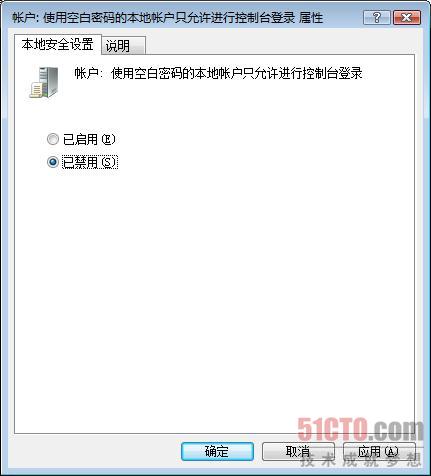
4、网络访问权限限制
通过了空白密码账户审核策略的检查之后,利用网上邻居窗口进行的网络访问操作就要接受用户权利指派策略的审核、检查了,要是我们完成身份登录操作的账户处于服务器系统的“拒绝从网络访问这台计算机”的策略列表中时,就会遇到登录失败、用户账户受到限制之类的故障现象了。
要想解决这种故障现象,我们必须将当前的登录账户,从服务器系统的“拒绝从网络访问这台计算机”的策略列表中删除,也可以将自己的登录账户添加到服务器系统的“从网络访问这台计算机”的策略列表中。在进行这种操作时,我们可以按照下面的步骤来进行:
首先依次单击服务器系统桌面中的“开始”/“运行”命令,在弹出的系统运行框中执行“gpedit.msc”命令,打开对应系统的组策略控制台窗口;
其次将鼠标定位于“计算机配置”节点上,从目标节点下依次选中“Windows设置”/“安全设置”/“本地策略”/“用户权限分配”,在目标分支下面双击“拒绝从网络访问此计算机”选项,打开如图4所示的选项设置对话框,从中将自己的登录账户选中并删除掉,再单击“确定”按钮保存好上述设置操作,如此一来我们就能穿越网络访问权限限制了。

5、共享操作权限限制
按理来说,通过上面的各项限制后,我们就能在网上邻居窗口中对服务器系统中的共享资源进行各种访问操作了;不过,在实际访问过程中,也有可能会遇到操作权限不足的故障提示。
出现这种故障现象,多半是当前使用的登录账户不具有操作目标共享资源的各种权限,例如只读权限、完全控制权限以及其他权限等,此时我们只要在服务器系统中打开目标共享资源的属性设置窗口,进入其中的“安全”标签页面,将自己的用户账户添加到权限访问列表中,再设置好合适的访问权限就可以了。
我们一直都在努力坚持原创.......请不要一声不吭,就悄悄拿走。
我原创,你原创,我们的内容世界才会更加精彩!
【所有原创内容版权均属TechTarget,欢迎大家转发分享。但未经授权,严禁任何媒体(平面媒体、网络媒体、自媒体等)以及微信公众号复制、转载、摘编或以其他方式进行使用。】
微信公众号
TechTarget
官方微博
TechTarget中国
